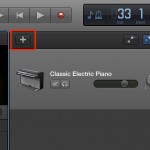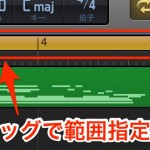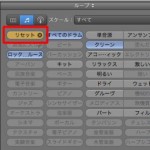プロジェクトウィンドウを理解する GarageBand 使い方
TAG:
基本編集GarageBand _ ウィンドウの説明
「GarageBand」の作業はこのウィンドウをメインとし進めていきます。
まずは絶対に把握していただきたい「ウィンドウ」を見てみましょう。
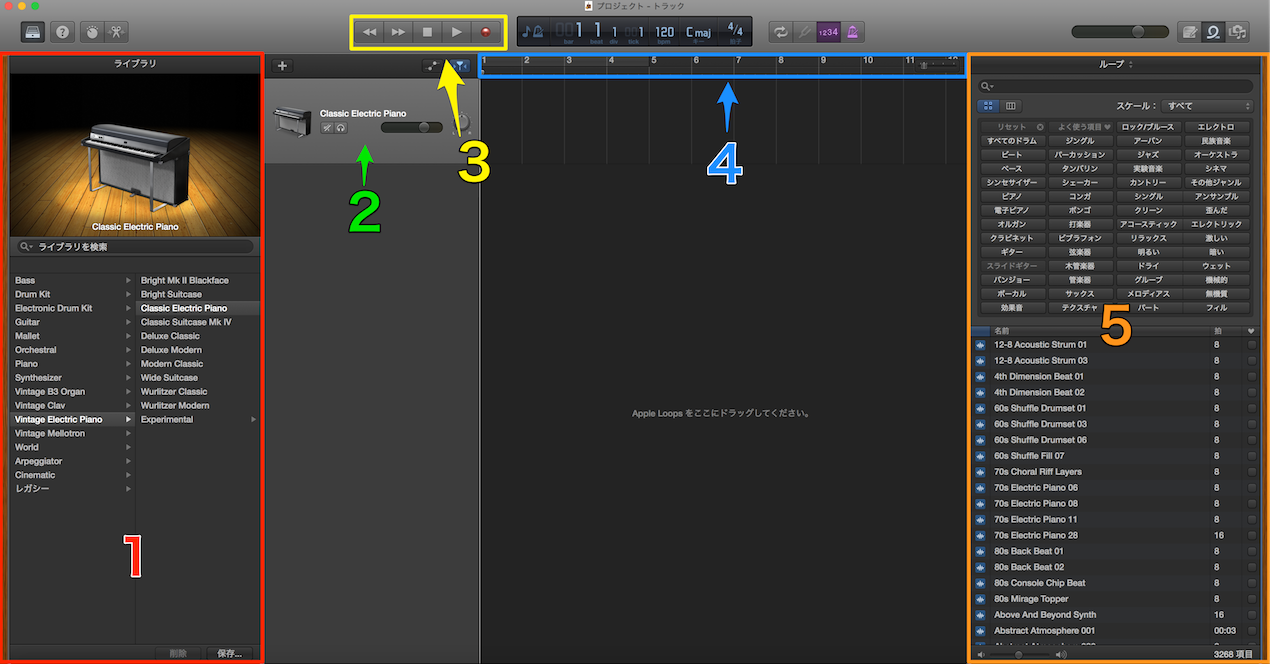
1_音源、音色の表示
トラックに割り当てられる音色を変更、確認するためのウィンドウです。
この部分を使用して、トラックへ好みの楽器を割り当てていきます。
2_トラック
トラックを指定し、楽器を録音したり、
音量やパン(左右の場所)を調整することができます。
トラックは縦に並んでいき、
1楽器につき、1トラック使用します。
3_トランスポート
楽曲の再生、録音などを管理することができます。
4_タイムライン
楽曲を再生すると、左から右に再生カーソルが進んでいくのが確認できます。
このタイムラインでは小節数、時間等を確認する事ができます。
5_音楽素材の表示
予め用意された音楽素材を選択し、すぐに楽曲へ取り入れることができます。
楽器わからない方でも、これらを組み合わせていくだけで楽曲を作ることができます。